
Овај софтвер ће поправити уобичајене рачунарске грешке, заштитити вас од губитка датотека, малвера, квара хардвера и оптимизирати ваш рачунар за максималне перформансе. Решите проблеме са рачунаром и уклоните вирусе сада у 3 једноставна корака:
- Преузмите алатку за поправак рачунара Ресторо који долази са патентираним технологијама (патент доступан овде).
- Кликните Покрените скенирање да бисте пронашли проблеме са Виндовсом који би могли да узрокују проблеме са рачунаром.
- Кликните Поправи све да бисте решили проблеме који утичу на сигурност и перформансе рачунара
- Ресторо је преузео 0 читаоци овог месеца.
Играчи могу често поправити Стеам игре које не почињу избором да их покрећу као администратор. Покретање било ког софтвера као администратора осигурава да апликација има пуна права за модификовање датотека, приступ ограниченим директоријумима и уређивање регистра. Корисници никада не би смели да покрећу сумњиве програме као администратори, али нема разлога да сумњате у Стеам.
Пара је, на крају крајева, најважнија Виндовс платформа за игре. Дакле, ово је начин на који корисници могу покретати Стеам као администратор.
Како могу да покренем Стеам са администраторским правима?
- Изаберите опцију Покрени као администраторски контекстуални мени
- Изаберите Покрени овај програм као поставку администратора
- Изаберите опцију Покрени као администраторску пречицу
- Проширите администраторска права на све Стеам-ове мапе
1. Изаберите опцију Покрени као администраторски контекстуални мени
Играчи могу да одаберу да покрећу Стеам као администратор путем контекстног менија. Да бисте то урадили, кликните десним тастером миша на пречицу Стеам на радној површини и изаберите Покрени као администратор.
Ако на радној површини не постоји пречица за клијент за игре, кликните десним тастером миша на Стеам у менију Старт система Виндовс 10 и изаберите Више > Покрени као администратор.
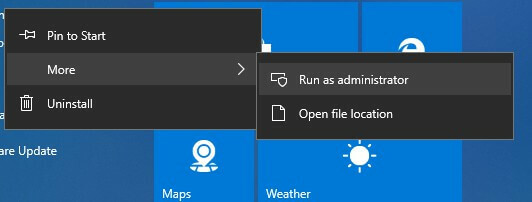
2. Изаберите Покрени овај програм као поставку администратора
Међутим, корисници могу да конфигуришу Стеам да се аутоматски покреће као администратор. Тада корисници неће морати да бирају Покрени као администратор сваки пут када покрену Стеам. Следите доленаведене смернице да бисте конфигурисали Стеам да ради са администраторским правима.
- Прво притисните Виндовс тастер + Е. пречица за отварање Филе Екплорер.
- Затим отворите фасциклу Стеам у програму Екплорер, која ће се обично инсталирати на Ц: \ Програмске датотеке (к86) \ Стеам подразумевано.
- Десни клик на Стеам.еке и изаберите Својства.
- Затим одаберите Компатибилност картица приказана на снимку директно испод.
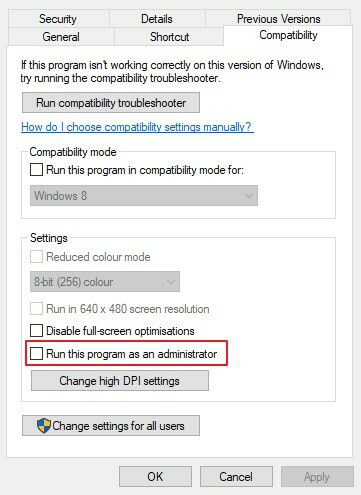
- Изаберите Покрените овај програм као администратор подешавање на тој картици.
- Затим кликните на Применити и У реду Опције.
3. Изаберите опцију Покрени као администраторску пречицу
- Корисници могу да изаберу и Покрени као администратор опција за Стеам пречице. Да бисте то урадили, кликните десним тастером миша на икону пречице Стеам и изаберите Својства.
- Да бисте конфигурисали пречицу менија Стеам Старт, кликните десним тастером миша на Стеам у менију Старт и изаберите Више > Отворите локацију датотеке. Затим кликните десним тастером миша на пречицу Стеам у фасцикли Програми која се отвори и изаберите Својства.
- притисните Напредно дугме на картици Пречица за отварање прозора приказаног директно испод.
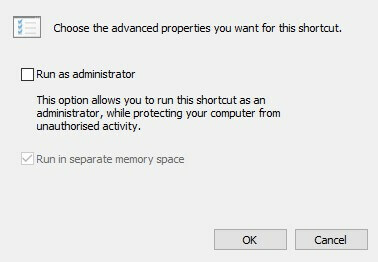
- Затим одаберите Покрени као администратор подешавање.
- Кликните У реду дугме у прозору Напредна својства.
- Затим одаберите Применити и У реду Опције.
4. Проширите администраторска права на све Стеам-ове мапе
Администраторска подешавања додељују администраторска права за Стеам еке. Међутим, корисници ће морати да прилагоде корисничке дозволе како би у потпуности проширили администраторска права на све Стеам-ове директоријуме. Да бисте то урадили, следите доленаведене смернице.
- Кликните десним тастером миша на Стеам-ову фасциклу у Филе Екплорер-у и изаберите Својства.
- Изаберите картицу Безбедност која је приказана директно испод.
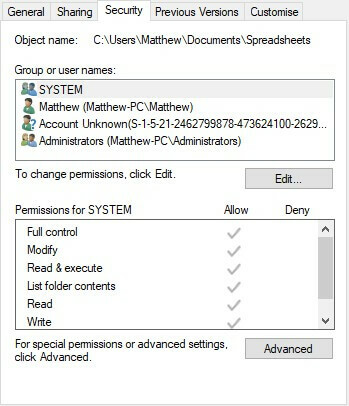
- притисните Напредно дугме за отварање прозора на снимку директно испод.
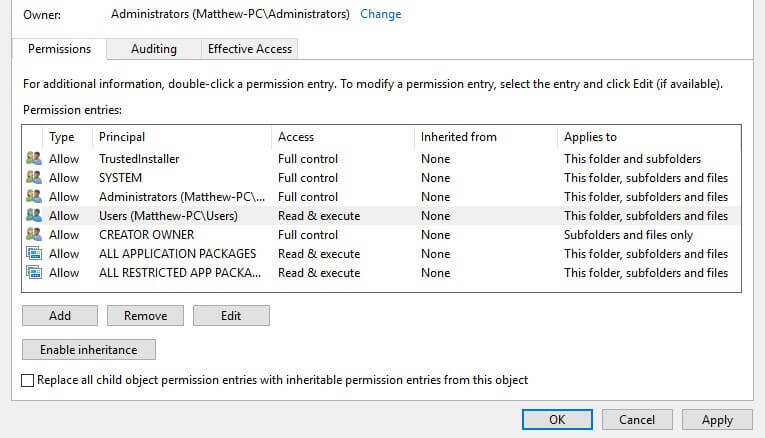
- Изаберите Корисници у том прозору и кликните на Уредити дугме за отварање прозора за унос дозволе за Стеам.
- Имајте на уму да ће неки корисници можда морати да изаберу Промените дозволе и Онемогући наслеђивање опције пре него што могу да уређују корисничке дозволе. Затим одаберите Претвори наслеђене дозволе опцију, изаберите Корисниции притисните Уредити.
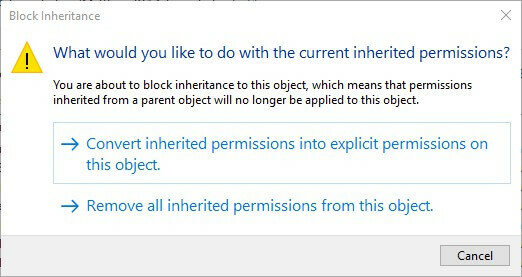
- Изаберите све Основне дозволе потврдите оквире у прозору Пермиссион Ентри фор Стеам и кликните на У реду дугме на том прозору.
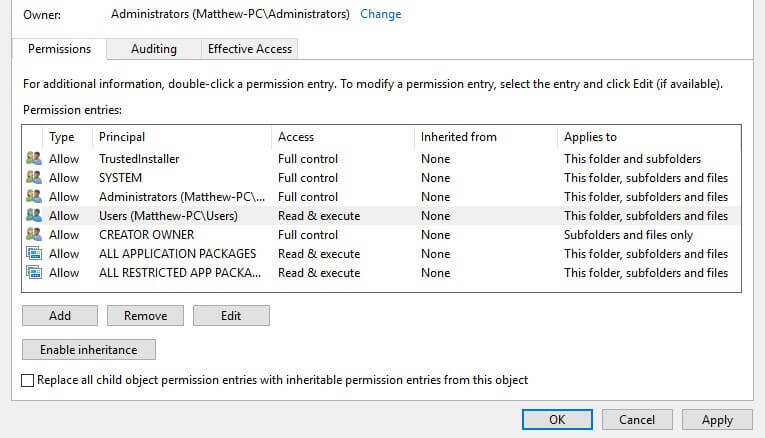
- Затим одаберите Применити опција.
- Кликните У реду да бисте изашли из Напредних безбедносних подешавања.
Давање Стеам-а пуних администраторских права, као што је горе наведено, смањиће шансе за неочекиване грешке које се појаве када играчи покрећу игре. Имајте на уму да корисници такође могу доделити било која друга администраторска права као и Стеам.
ПОВЕЗАНИ ЧЛАНЦИ ЗА ПРОВЈЕРУ:
- Решење: Није могуће покренути Стеам игре у оперативном систему Виндовс 10
- Пун поправак: Игре Стеам-а нису успеле да се покрену на Виндовсима 10, 8.1, 7
 И даље имате проблема?Поправите их помоћу овог алата:
И даље имате проблема?Поправите их помоћу овог алата:
- Преузмите овај алат за поправак рачунара оцењено одличним на ТрустПилот.цом (преузимање почиње на овој страници).
- Кликните Покрените скенирање да бисте пронашли проблеме са Виндовсом који би могли да узрокују проблеме са рачунаром.
- Кликните Поправи све да реши проблеме са патентираним технологијама (Ексклузивни попуст за наше читаоце).
Ресторо је преузео 0 читаоци овог месеца.


